Sprawdzimy przykład, w którym chcemy monitorować ilość towaru wyprodukowanego na maszynie i otrzymywać powiadomienia, jeśli coś pójdzie nie tak.
Scenariusz
Załóżmy, że jesteś operatorem lub kierownikiem na zautomatyzowanej linii produkcyjnej, a jednym z twoich zadań jest monitorowanie, ile części produkuje dana maszyna co godzinę. Sprawdzanie tego jest bardzo ważne, ponieważ w przypadku zbyt niskiej lub zbyt wysokiej produkcji na linii mogą wystąpić poważne problemy. Ponieważ nie chcesz ręcznie sprawdzać ilości towarów produkowanych co godzinę, użyjesz do tego celu Automation.
Przypadek użycia
Aby zaoszczędzić czas i wysiłek, skorzystamy z gotowej automatyzacji Library, więc przejdź do strony Library w tulipanie i wyszukaj projekt automatyzacji "Part Count Checker", aby go pobrać.
Wyjaśnienie przepływu
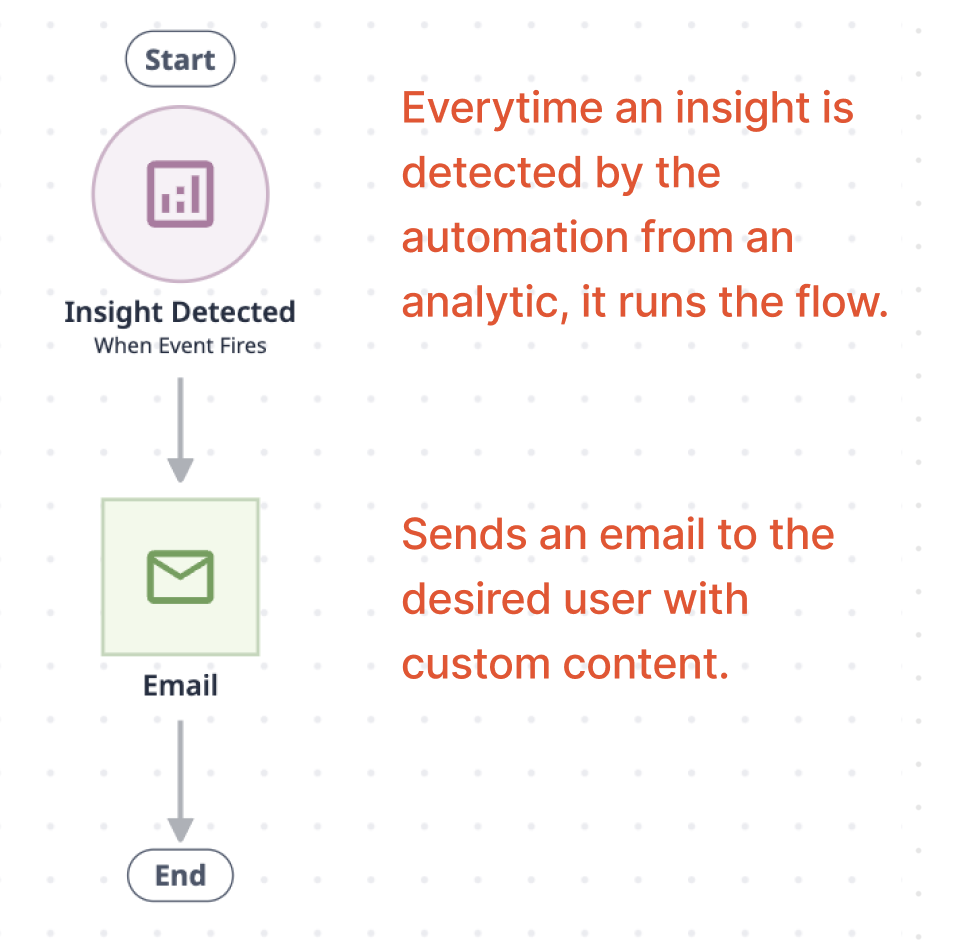
Konfiguracja automatyzacji
Po zaimportowaniu go do swojej instancji możesz zobaczyć pełny przepływ, ale zanim zaczniesz go faktycznie używać, musisz skonfigurować go do swoich konkretnych potrzeb. Wymaga to wykonania następujących kroków:
- Wybierz lub utwórz maszynę, a wewnątrz niej atrybut maszyny, który chcesz monitorować.
- Wybierz lub utwórz Analytics, który jest skonfigurowany do sprawdzania i wyświetlania żądanego atrybutu.
- Na stronie analityki utwórz wykres kontrolny z określonymi dolnymi i górnymi limitami.
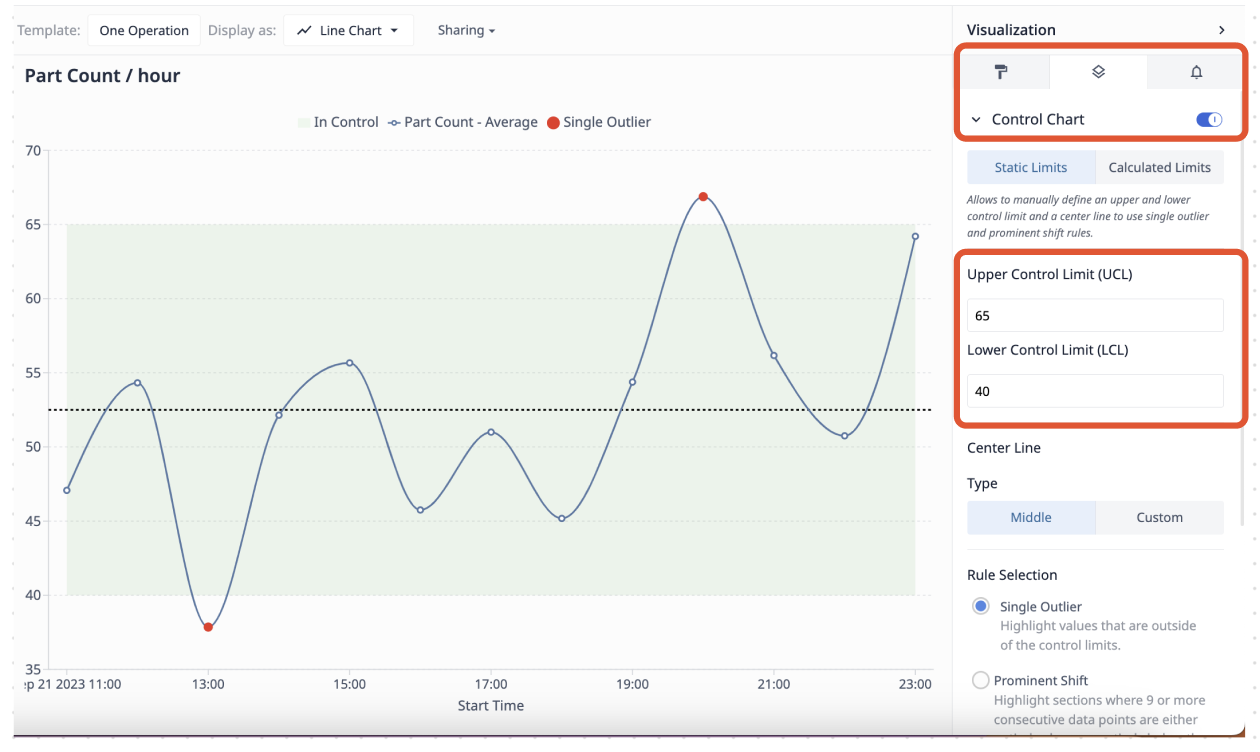
- Wybierz utworzoną analitykę w sekcji Szczegóły zdarzenia automatyzacji.
- W panelu E-mail Action Details ustaw użytkownika, którego chcesz powiadomić w przypadku problemów, a także dostosuj temat i treść wiadomości e-mail według własnego uznania.
W tym konkretnym scenariuszu utworzymy maszynę testową z atrybutem Part Count, a także utworzymy narzędzie Analytics do monitorowania tego atrybutu co godzinę. W panelu wykresu kontrolnego wstępnie określiliśmy również dolny i górny limit.
Teraz masz działającą 24/7 automatyzację, która ostrzega użytkownika, jeśli coś pójdzie nie tak z maszyną.
Więcej informacji
Sprawdź inne rozwiązania Automations dostępne w bibliotece!

